Cum configurez un server DNS sa-mi tina zona? – Part 1
In acest tutorial vor urma pasii necesari pentru a configura si hosta o zona DNS pe un server Windows. Configurarea zonei DNS este primul task care trebuie facut atunci cand vrem sa hostam un website. Prima parte din tutorial este specifica domeniilor RO (achizitionate de la RNC – www.rotld.ro), insa principiul este cam acelasi pentru orice zona DNS.
Considerand ca ati achizitionat domeniul scurt.ro de la RNC si ati primit datele de conectare pe www.rotld.ro :
1. Logati-va la ROTLD, www.rotld.ro, si intrati in Administrare Domenii=>Online
2. Va duceti la NameServers
3. Acolo vedeti jos “formularul “ – apasati si definiti nameserver-ul (poate fi NS ca in exemplu sau altceva – atentie ca trebuie sa se potriveasca cu inregistrarea NS din zona; o sa vedem mai tarziu in tutorial)
4. Acum revenim la nameserver si punem ns.scurt.ro
5. Primim mesajul “Actualizarea a fost facuta cu succes!”
Acum ca am terminat de setat nameserverul la RNC e timpul sa setam zona DNS si pe serverul care o va hosta. In exemplul nostru vom folosin un Windows Server 2008. Inainte de toate trebuie sa instalam serviciul DNS (folosim consola Server Manager).
Deschidem consola DNS din Administrative tools:
Definim zona exact ca in screenshoturile de mai jos:
Fiecare zona va fi stocata intr-un fisier local pe disk cu numele numezona.dns. Acesta poate fi folosit si pentru a muta zona pe un alt server.
Pentru zonele expuse in Internet nu este recomandat sa setam Dynamic updates.
Asa arata zona dupa configurare. Bineinteles ca nu o putem lasa asa si trebuie sa o “aranjam” putin.
In “properties” pe zona gasiti tab-ul Start of Authority. Acesta este responsabil pentru configurarea inregistrarii SOA din zona.
Majoritatea administratorilor lasa informatiile de aici nemodificate. Wrong. Trebuie completate ca in exemplul de mai jos. Serial number ar trebui sa respecte urmatoarea regula: YYYYMMDDNN (an/luna/zi/numar modificare).
Windows-ul automat adauga numele serverului ca NS in zona. Acesta trebuie corectat si puse informatiile care sunt relevante pentru cei ce acceseaza zona din internet.
Adaugam numele serverului care l-am definit ca NS la RNC; IP-ul este chiar IP-ul serverului pe care ne aflam.
Si asa arata zona acum.
E cazul sa cream inregistrari in zona. Deja exista NS (am definit-o mai sus ca nameserver).
Mai adaugam o inregistrare dar la nume lasam blank. Aceasta este folosita pentru cazul in care vrem sa accesam websiteul folosind doar “scurt.ro” (fara nici un alt hostname in fata, gen www.scurt.ro).
Acum ca am creat inregistrarile e timpul sa testam ce am setat:
Din cate se poate vedea nameserverul este vizibil in internet si putem rezolva si inregistrari in zona.
Nota: Request timed out la ping nu are nici o relevanta in cazul nostru. Am vrut doar sa rezolvam numele scurt.ro la o adresa IP.
In partea a doua vom discuta si despre alte inregistrari din zona DNS si ceva setari specifice IIS in cazul in care ne hotaram sa hostam un website.
Nota: Articolul este scris la initiativa lui Andrei Ignat.
3 Responses to “Cum configurez un server DNS sa-mi tina zona? – Part 1”
Comment from jean3210
Time March 29, 2011 at 9:50 am
Pai la router pui 84.112.XXX.XXX
Si la server 127.0.0.1
Comment from codvali
Time June 26, 2012 at 3:39 pm
Lucrezi doar cu windows sau si cu linux-ul ? Pentru ca am ceva nelamuriri si caut raspunsul !! O zi buna si la mai multa articole buna !!!





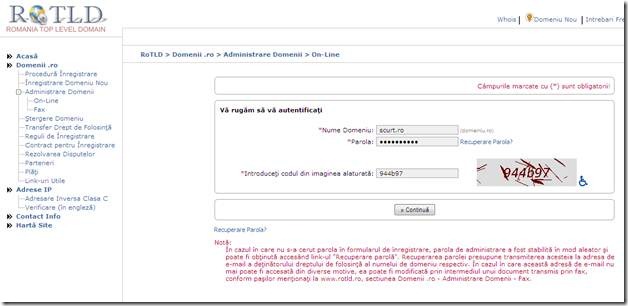
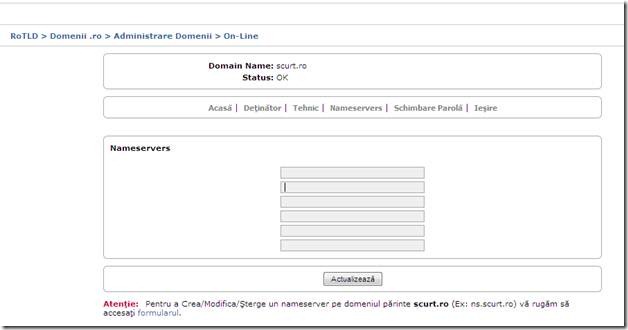
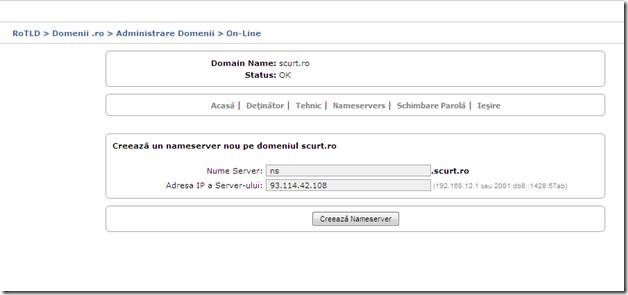
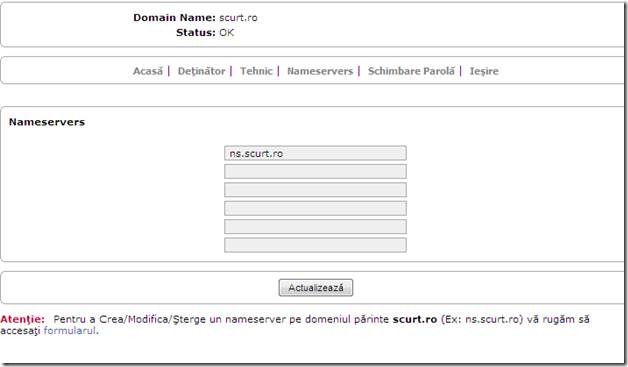
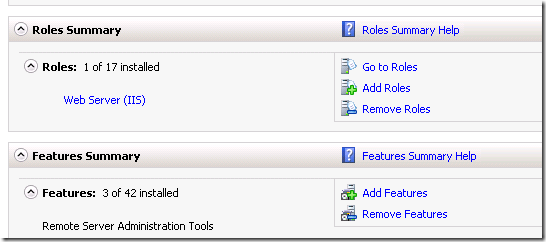
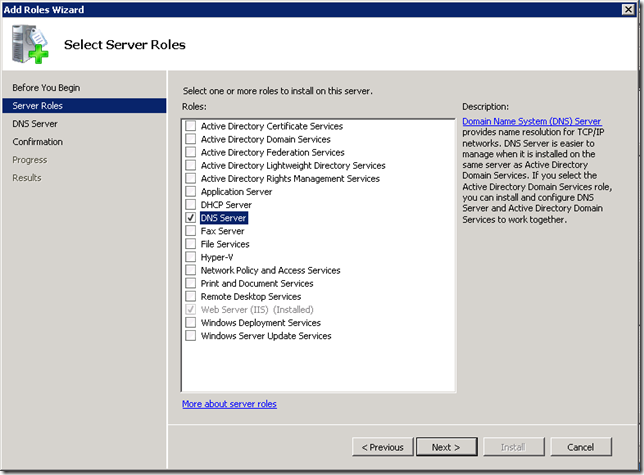
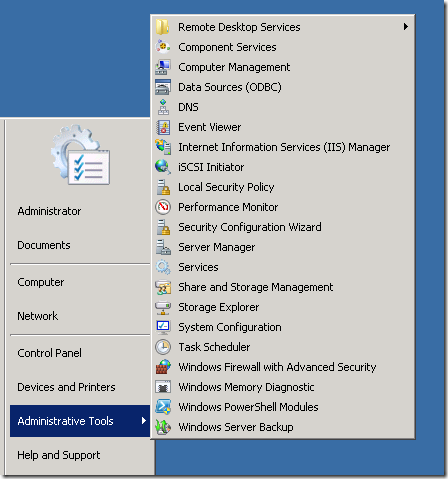
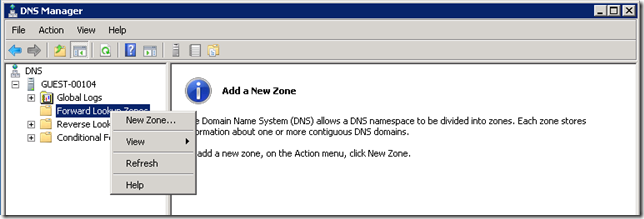
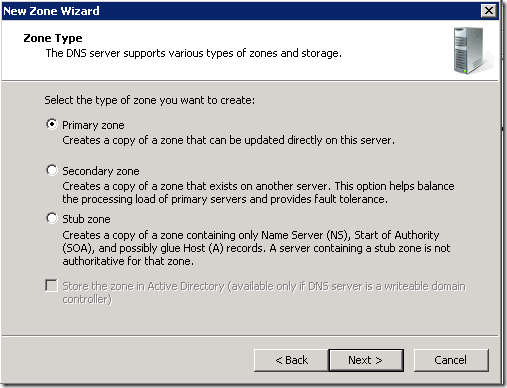
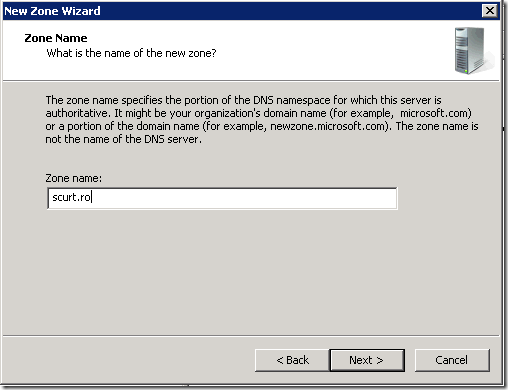
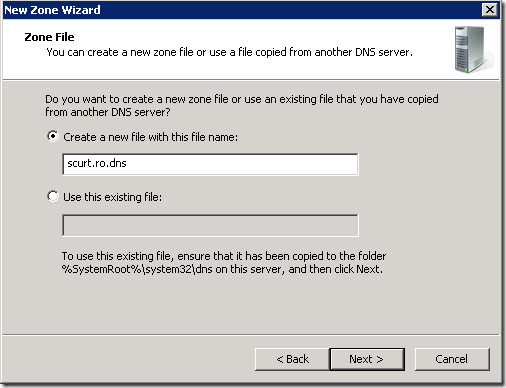
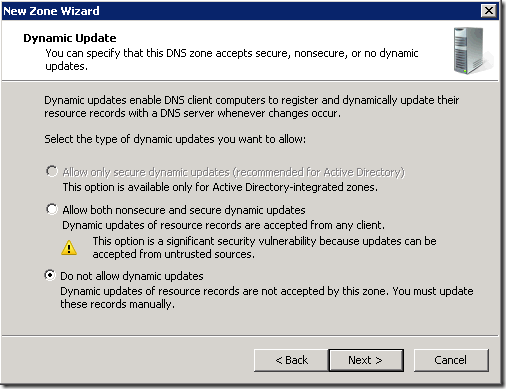
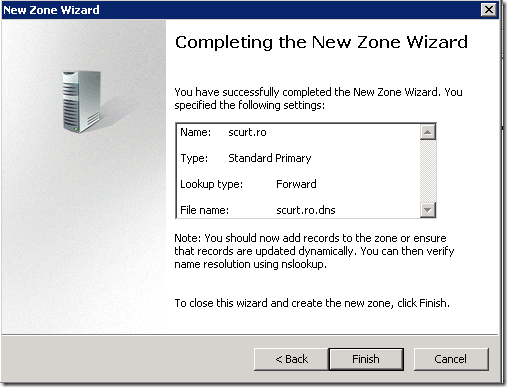
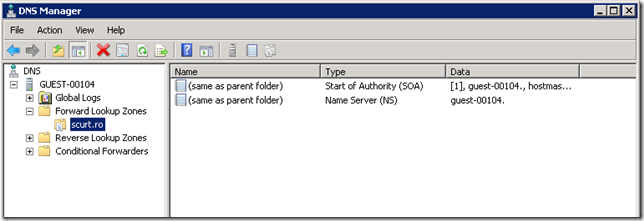
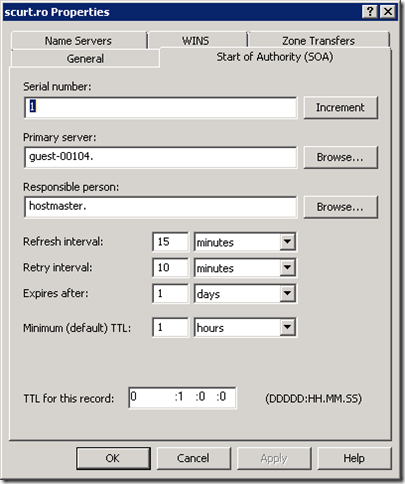
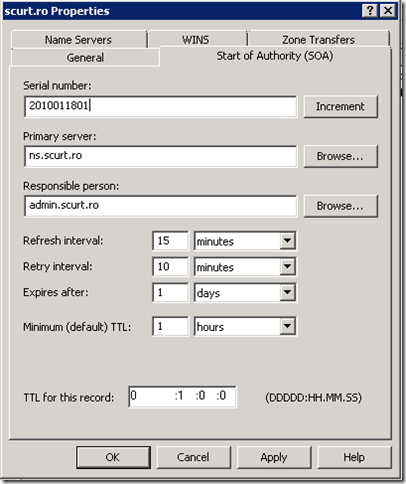
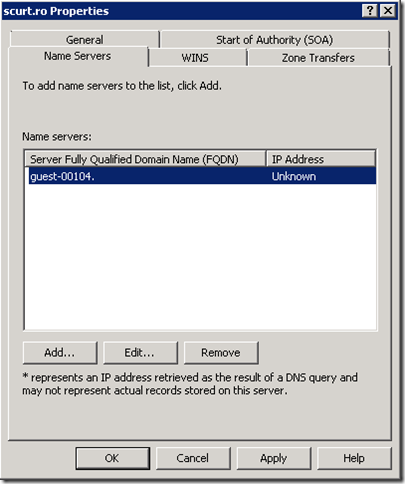
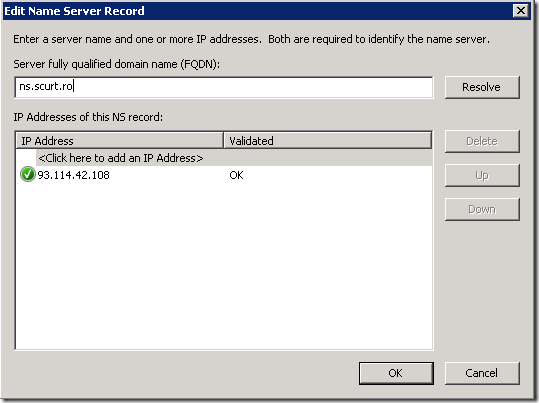
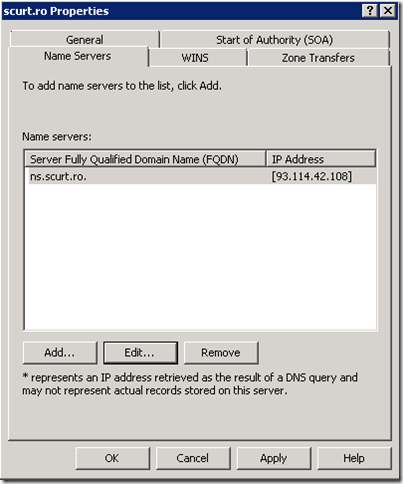
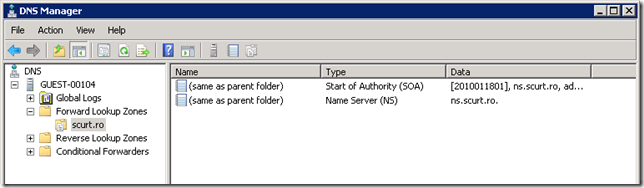
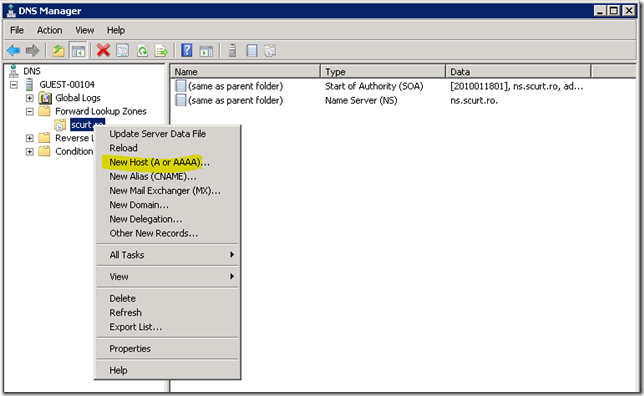
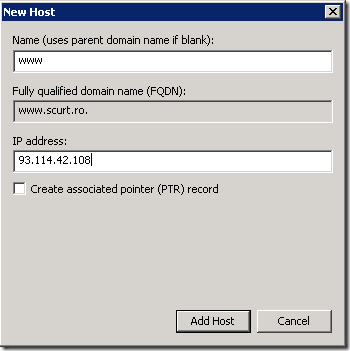
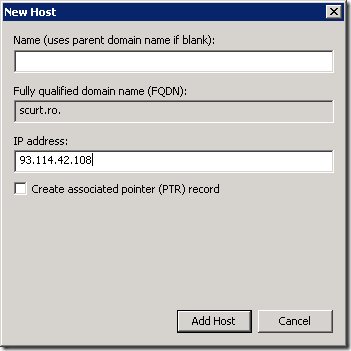
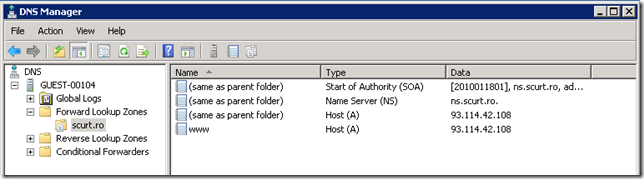
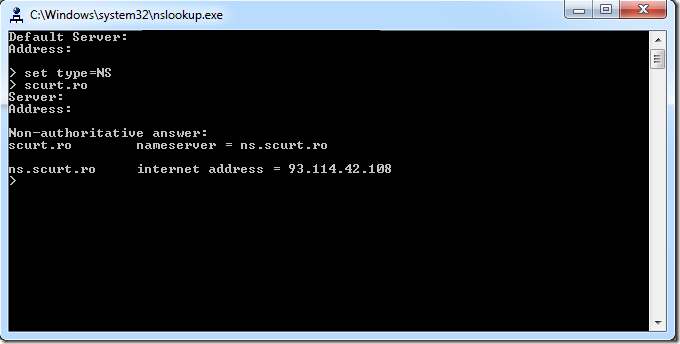
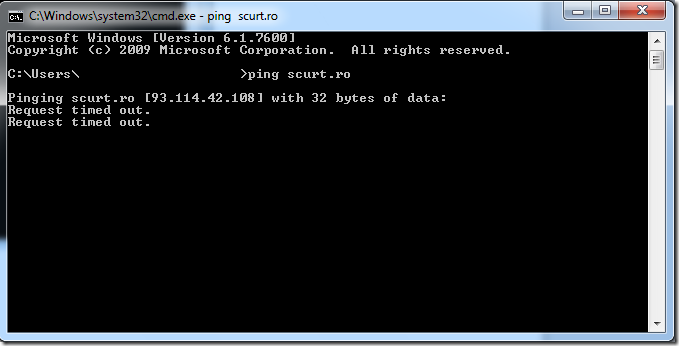
Comment from Tudor
Time May 6, 2010 at 1:02 pm
Buna ziua,
am facut acest tutorial dar o mica nelamurire am si eu si anume, Server-ul meu DNS se afla in spatele unui Router, care sunt configuratziile necesare pentru a functiona corect:
Setarile mele sunt:
>> ROUTER <> SERVER <<
[ IP: 192.168.1.5, SB: 255.255.255.0, GW: 192.168.1.5, DNS: 84.112.xxx.xxx]
—————
Resepctiv ce DNS-uri sa scriu la Router si ce DNS-uri sa scriu la Server?
Va multzumesc si m-as bucura de un raspuns.
Tudor